
我又要开始破解 NS 了。我就纳闷怎么就就从来不破解 PS4 和 XBOXONE 呢。果然我是爱老任的。废话不多说,今天破解 NS 用的模拟器软件——Lakka 和 RetroArch。当然,我只是一个搬运工,应该是闲得慌,重新操作了一遍。没啥技术含量,纯属瞎破解,两个模拟器,NS大气和TX都适用,PSP、Wii、3DS、NDSL、PS1、CPS1、CPS2、CPS3、N64、MD、SFC、FC、NES等游戏可模拟,以及你可能听都没听说过的,都能模拟(NS神机!)。在操作中遇上了一些大家可能会疑惑的问题,一并写出来。这次很勤快,写得超详细,每个步骤的图都截下来了,希望大家用 Switch 快速搞定模拟,不走弯路,把时间都花在玩游戏上。
当然,还是要啰嗦下,请尽可能支持 NS 正版游戏,让好游戏走得更远!
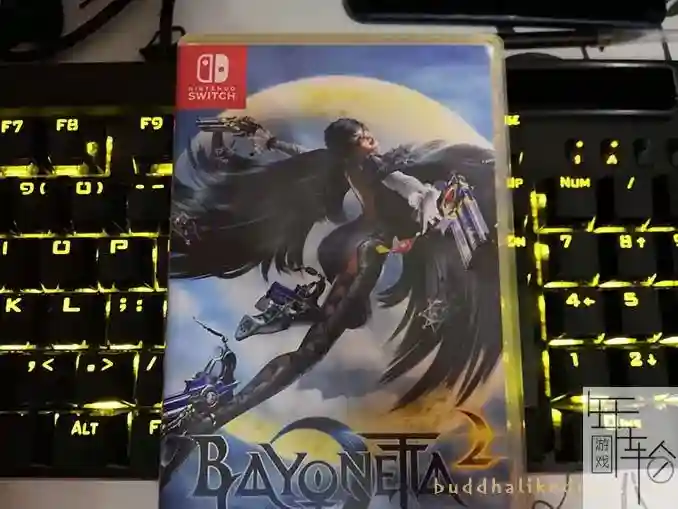
首先介绍下两个模拟软件:
Lakka 是一个独立的 Linux 系统,功能和 Retroarch(全能模拟器)差不多,支持的模拟器核心比 Retroarch 多(模拟游戏多,支持 Wii、3DS、NDSL、PS1、PSP 等等)。因为 Lakka 是一个独立的系统,所有系统资源都可以自由分配,支持 CPU 和 GPU 超频。
为什么说 Lakka 强大?看它支持模拟的平台:
-
Arcade 街机系列:
Capcom CPS-1
Capcom CPS-2
Capcom CPS-3
Cave
Data East DEC-0、DEC-8 和 DECO IC16 游戏
基于 Galaxian 硬件游戏
基于 Irem M62、 M63、M72、M90、 M92 和 M107 的硬件游戏系列
Kaneko 16
Konami
Neo-Geo
NMK16
基于 Pacman 的硬件游戏
PGM
基于 Psikyo 68EC020 and SH-2 硬件游戏
Sega System 1、System 16 (and similar)、System 18、 X-Board 和 Y-Board
Super Kaneko Nova System
Toaplan 1
Toaplan 2
Taito F2, X, Z 等
Miscellaneous drivers for lots of other hardware - MAME街机平台
雅达利2600
雅达利5200
雅达利Jaguar
雅达利Lynx
雅达利ST/STE/TT/Falcon
Bandai Wonderswan(WSC企鹅掌机)
Commodore C128
Commodore C64
Commodore PLUS4
Commodore VIC20
DOS
GCE Vectrex
Magnavox Odyssey 2(电视游戏鼻祖)
MSX / SVI / ColecoVision / SG-1000
NEC PC Engine(PCE)
NEC PC Engine SuperGrafx(PCE改良型)
NEC PC-98(18X游戏专业户)
NEC PC-FX(PCE后续机种) -
任天堂、索尼、世嘉、其他系列
任天堂3DS
任天堂NDS
任天堂Game Boy Color(GBC和GB)
任天堂Game Boy Advance(GBA)
任天堂GameCube(NGC)
任天堂NES
任天堂N64
任天堂SNES
任天堂Virtual Boy
任天堂Wii
ScummVM
世嘉Dreamcast(DC)
世嘉Genesis / Megadrive(MD)
世嘉Master System(SMS)
世嘉Saturn(土星)
夏普X68000
Sinclair ZX 81
SNK Neo Geo Pocket(NGP)
索尼PlayStation(PS1)
索尼PlayStation Portable(PSP)
Uzebox
3DO
RetroArch 俗称全能模拟器,也是主机上最常用的模拟器软件,功能强大,电脑主机都能用,能模拟的游戏列表请看楼上,只有极少数不支持(反正你不会玩的)。新版本 RetroArch 有超频选项,不过我没用过。
Lakka 和 RetroArch ,NS 大气系统和 TX 系统都可用,NS 7.0和7.01系统也可用。Lakka 正版主机也能玩。
RetroArch使用方法和注意事项
一、准备阶段:
请确定你的 Switch 已经,教程请移步:NS图文教程
1、下载解压文件 NS_PSP模拟器.7z(下载包在最后),将下载的压缩文件解压,得到的 retroarch 文件夹(里面是 PSP 模拟器 PPSSPP 核心文件,直接复制,如果以前有安装过也不会影响之前有的内容,放心),将其拖到tf卡根目录,覆盖文件;
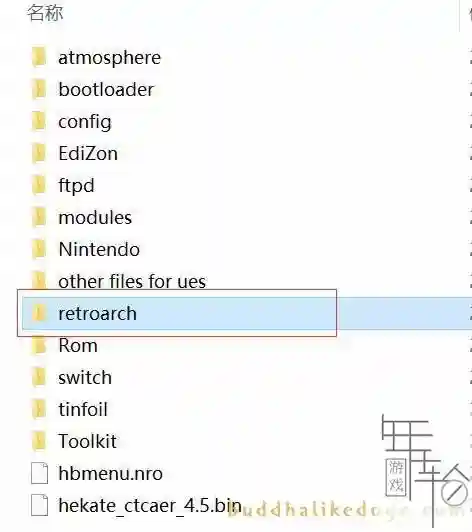
2、在tf卡中建立 Rom 文件夹(一定要英文,名字随便取),把游戏拷贝进去。
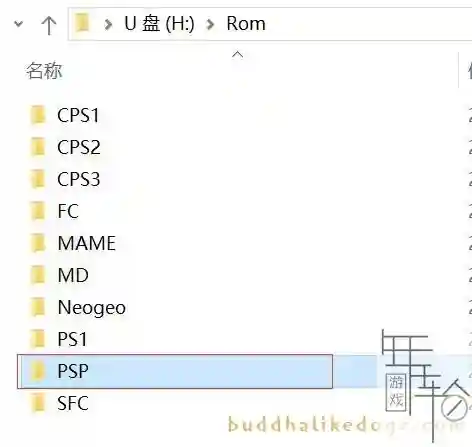
看这里很重要:
- RetroArch.nsp 文件不要用相册打开(也不要放在 tf 卡根目录的 Switch 文件夹中),因为如果这样操作, PSP 游戏是打不开的,会卡死,如果不嫌麻烦,可以试试,我们总是喜欢被现实打脸才相信。其他模拟游戏是可以打开的。使用 tinfoil 安装RetroArch.nsp,直接从主页UI打开;

直接在NS主界面打开retroarch - 打开 RetroArch 后先加载 PSP 核心,然后再找到相应的 ROM 加载游戏。
二、RetroArch模拟PSP的正确打开方式:
3、使用 tinfoil 安装好 RetroArch;
4、在主机首页点击 RetroArch 模拟器图标(见上一张图),打开模拟器,此时你会看到各种模拟器选项,但是你可能会懵逼;
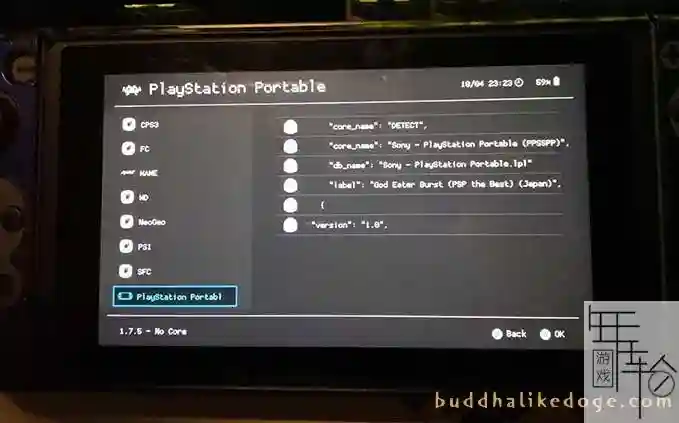
5、别忙着去打开游戏,选择左边最上面的 Main Memu,然后选择 Load Core,选择模拟核心,我这里模拟PSP,所以选择 PPSSPP 核心(模拟什么游戏就选对应核心,如果没有核心,百度你一定能下得到);
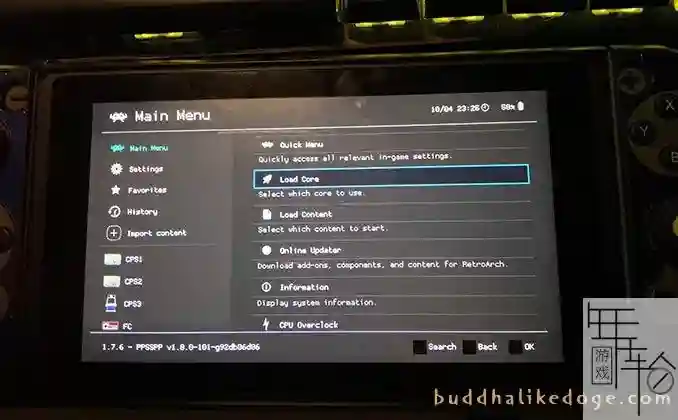
见证奇迹的时刻:
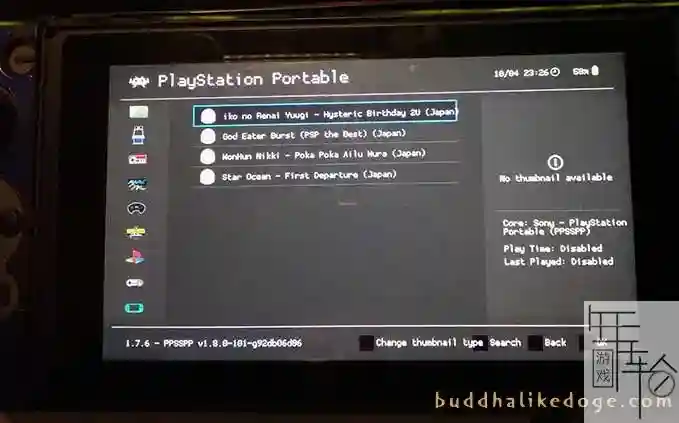
6、选择游戏,正常进入游戏,完美!
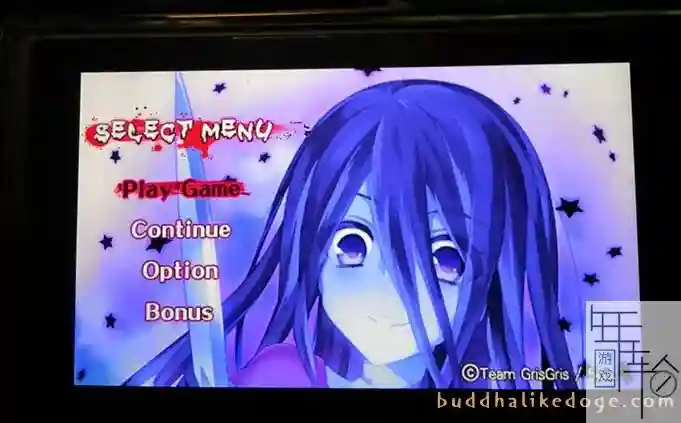
Lakka安装方法和注意事项
安装 Lakka 不需要,正版系统也可以用。因为是独立系统只需要能进入 RCM 在进入 Lakka 就行。
一、准备阶段:
1、下载 lakka-switch_32_64_190211.rar(下载文件在文末),解压,将解压的两个文件夹 bootloader 和 lakka 复制到tf卡根目录(等同于将Lakka系统安装在TF卡中);

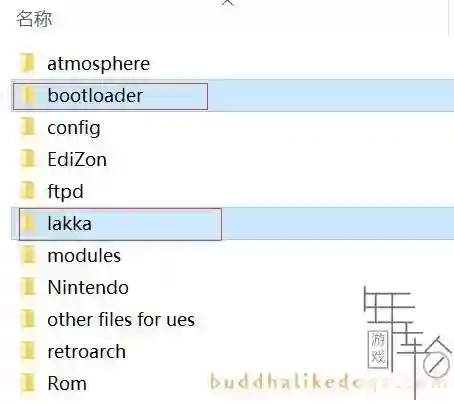
2、在 lakka 文件夹里(英文名,地方随便)新建一个存放游戏 rom 的文件夹或者直接用里面自带的路径;
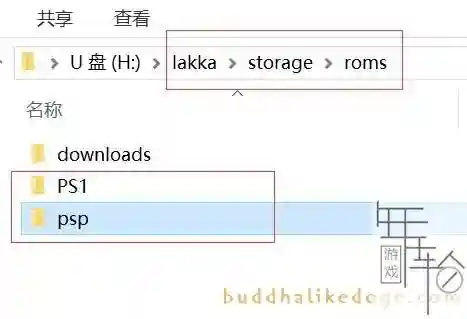
注意:lakka貌似是读不了根目录的文件的,只能读自己系统里的文件,所以,游戏 Rom 放在根目录或者根目录文件夹中是无法被读取的。因为我安装过 retroarch,我的 rom 都是单独放在根目录的,Lakka 读不出,又重新拷贝了一次,插拔 tf 卡挺麻烦的,如果是装两个模拟器,建议一次性搞定。
二、进入 Lakka 系统:
3、进入主机 RCM,同时按住音量键+和电源键 >>移步看教程
4、选择第一个 Launch,如下如
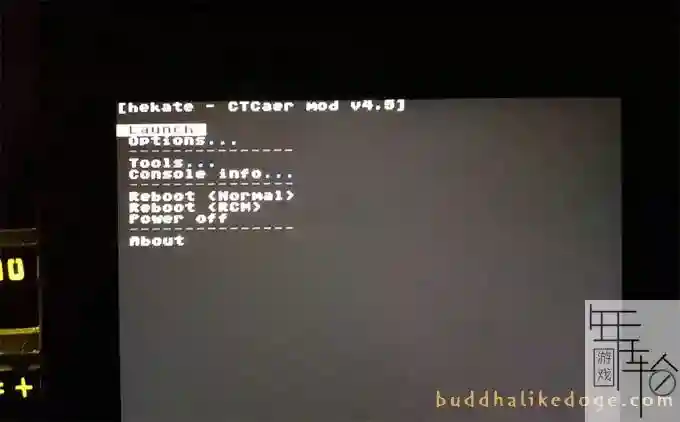
5、选择 More configs,如下图
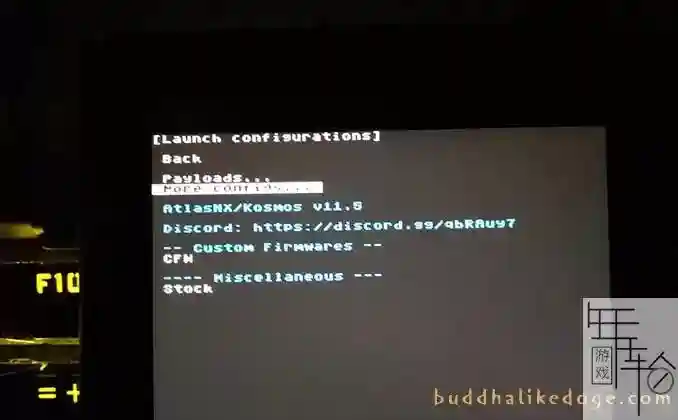
6、选择 Lakka OS 32Bit 或者 Lakka OS 64Bit ,如下图
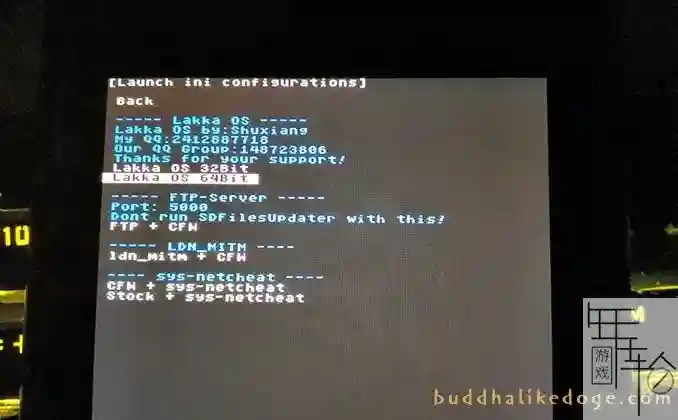
7、进入系统(有没有一种进入 PSP 界面的感觉),选择第一个【加载核心】,然后选择你需要模拟的平台,我这里模拟PSP,选择 Sony – Playstation Portable(PPSSPP),如果要模拟 3DS、NDS、Wii、PS1、N64、街机或者其他游戏选择对应核心就行,3DS 和 Wii 帧数有点低,按照下面步骤依样画葫芦,如下图
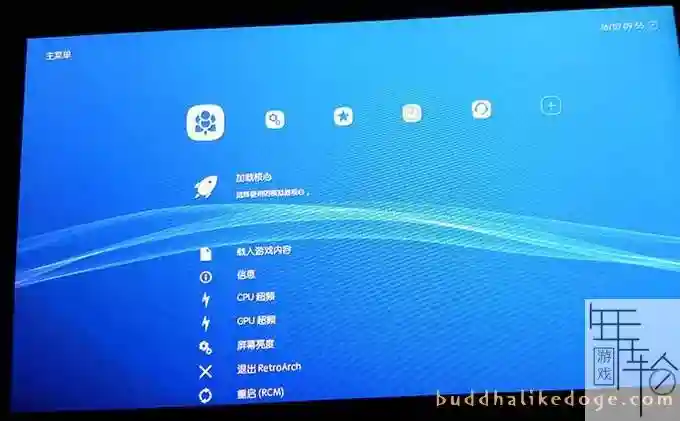
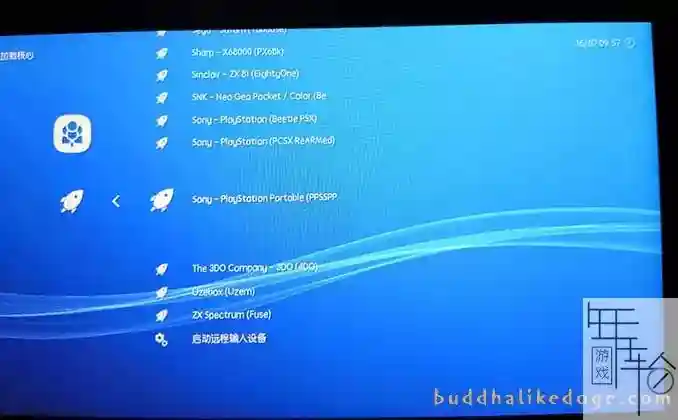
8、在界面找到 PSP 图标,选择之前已经拷贝好的 PSP 游戏,我这里打开《尸体派对》,如下图
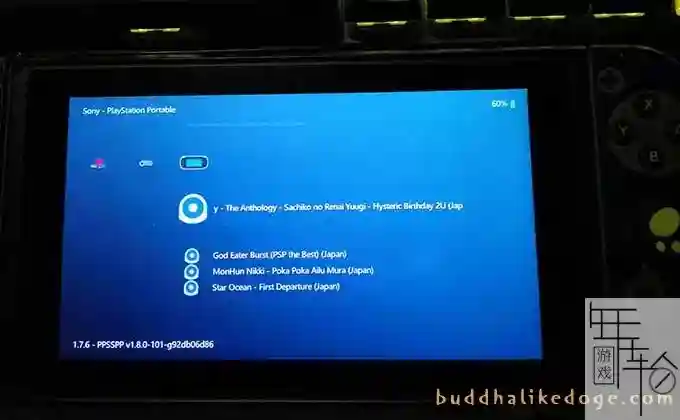
9、然后选择核心,打开游戏,如下图
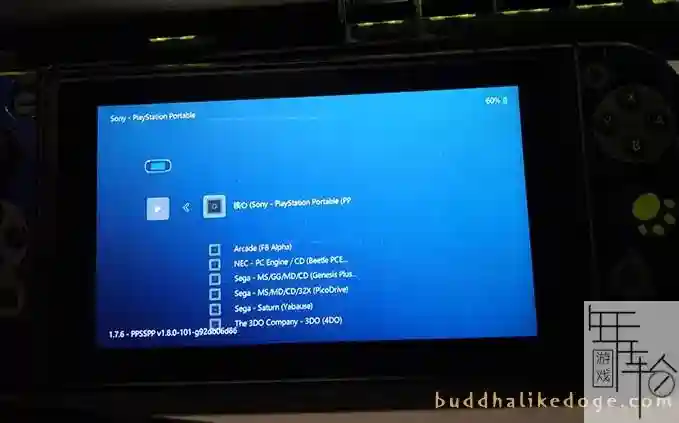
10、开场动画可能会花屏,动画完了,正常进入游戏。
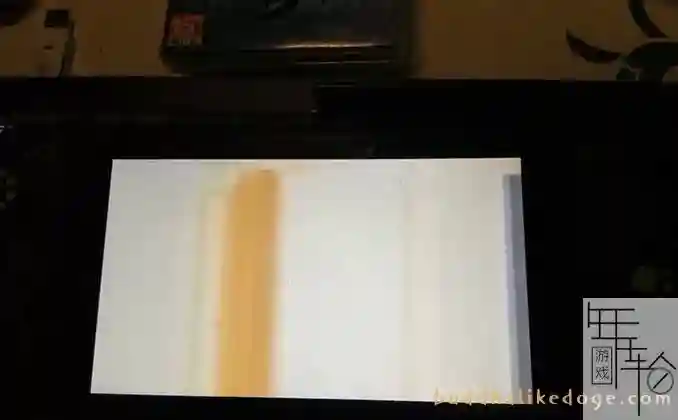


发现的一些问题:
- Lakka 系统中按 home 键打开系统界面,点击关闭,直接卡死,只能重启;暂时无解,只能等新版本优化了;

home 键打开系统界面 - 部分 PSP 游戏可能无法完美运行,具体表现花屏或者过场动画花屏,但是有的可以进入游戏,正常玩耍;
- RCM 模式进入 Lakka 系统可能无法一次性成功(第一次你基本不会成功),可以插拔 tf 卡,多试几次,32位和64位都可以试试(老规矩:没有什么是重启不能解决的问题,如果有那就再重启一次)。
- 游戏没声音是正常的。
总结:
虽然 Lakka 功能强大,模拟游戏比 RetroArch 多,个人用了之后感觉, RetroArch 用起来更方便(的NS可以直接用),而且模拟了几个PSP,RetroArch 都比 Lakka 流畅(没有超频,不知道超频后会不会好些,有兴趣的可自行实验)。直接模拟 PSP 没有声音,想要有声音要用蓝牙耳机,稍微有点麻烦,有时间破解下(多等等,总有一个新版本会解决)。模拟 3DS 和 Wii 游戏帧数都不稳定,3DS帧数稍好点,其他平台的游戏倒是没多大问题。
下载地址(由网友superdown发布):
如何免费下载《switch使用Lakka和RetroArch模拟运行PSP、街机、3DS、Wii游戏图文教程》
扫扫微信小程序,搜索暗号lad7520免费可下当前资源!


 首页
首页






















